TotalAV 一直是一款有效的防病毒软件,可以始终保护您免受大量互联网风险的侵害。但是,您可能需要 在 Ma 上卸载 TotalAVc 因为您只是根本不喜欢/不想要任何东西,也许您已经选择了一个适合您特定需求的好选项。
然而,无论原因是什么,我们都会在这里指导您如何在 Mac 上卸载 TotalAV。您也可以参考另一个教程来了解 如何卸载其他应用程序.
内容: 第 1 部分。Mac 上的 TotalAV 是什么?第 2 部分。如何在 Mac 上手动卸载 TotalAV?第 3 部分。如何彻底卸载 TotalAV?部分4。 结论
第 1 部分。Mac 上的 TotalAV 是什么?
TotalAV 是一款适用于 macOS 和其他操作系统的防病毒和安全软件套件。它提供各种功能,旨在保护您的计算机免受恶意软件、病毒和其他在线威胁的侵害。以下是 TotalAV 在 Mac 上通常提供的功能概述:
- 防病毒保护:扫描您的系统中是否存在恶意软件、病毒、木马和其他恶意软件,提供实时保护。
- 系统调优:通过清理不必要的文件、管理启动项和优化系统设置来帮助提高 Mac 的性能。
- 网络保护:阻止恶意网站、网络钓鱼攻击和在线诈骗,以确保更安全的浏览。
- VPN(虚拟专用网络):通过加密您的互联网连接提供安全和私密的互联网访问。
- 密码管理器:安全地存储和管理您的密码。
- 广告拦截器:在您浏览互联网时阻止侵入性广告和跟踪 cookie。
- 磁盘清理器:删除垃圾文件、重复文件和其他不必要的数据以释放磁盘空间。
- 身份保护:监控暗网,以防您的个人信息遭到泄露。
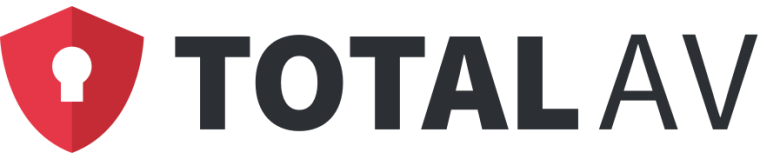
Mac 需要 TotalAV 软件吗?
由于 Mac 内置了 XProtect 和 Gatekeeper 等强大的安全功能,因此可能不需要 TotalAV 软件。但是,TotalAV 等其他防病毒软件可以提供额外的保护,防止恶意软件、网络钓鱼和广告软件,尤其是对于经常下载文件或访问各种网站的用户。安全的浏览习惯和定期的 macOS 更新可以降低感染风险,因此防病毒软件对于许多用户来说都是可选项。最终,是否使用 TotalAV 取决于您对风险的个人承受能力以及您想要的额外安全级别。

第 2 部分。如何在 Mac 上手动卸载 TotalAV?
TotalAV 可能可以从任何 Mac 设备上手动卸载,然后提供退款优惠。
一般来说,一旦您在 Mac 上从 App 文件夹中完全卸载 TotalAV,各种额外文件,包括一些软件支持文件和首选项文件,将大部分留在硬盘驱动器上,以防用户希望重新安装它下次再来。
因此,您需要删除所有残留和剩余文件,以便彻底删除 TotalAV 并节省更多空间:
- 在 Finder 上启动,然后选择“应用程序”选项。
- 搜索,然后选择 TotalAV Safe Site.app,然后右键单击“u nin”,或者使用将应用程序拖入垃圾箱的其他选项。
- 然后,进入文件夹“应用程序”,进入“Utilizes”文件夹。 然后,开始整个系统的清理过程以及剩余物和缓存文件。
- 然后,启动终端应用程序。
- 通过使用“rm”控制命令,删除以下文件夹和文件:
文件夹--库--容器,然后从目录中删除文件夹TotalAV web shield。
文件夹--库--容器,然后删除该文件夹com.total.safari next.mac.adblockupdater还有文件夹TotalAV Safe Site从目录中。
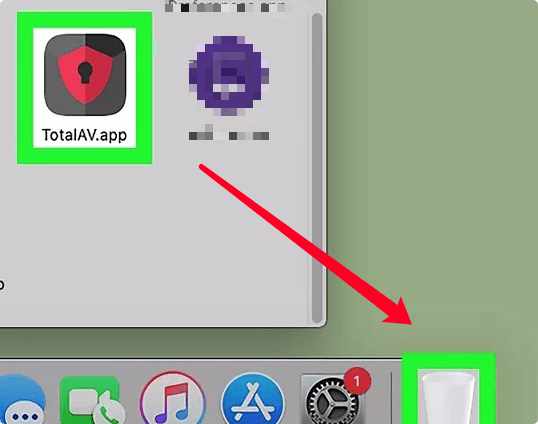
最后,请记住您必须在卸载程序后立即重新启动设备。
第 3 部分。如何彻底卸载 TotalAV?
由于您只想减少删除/卸载 Mac 版 TotalAV 的工作量和时间,或者您是否在擦除所有内容并将其放入垃圾箱时遇到困难,以及您是否真的不确定与 TotalAV 连接的文件夹或什至文件Mac,您可以使用第三方卸载程序来帮助您完全处理相关文件。
强力卸载 是一个应用程序卸载程序,用于在 Mac 上卸载应用程序。 这个应用程序卸载程序是一个超级方便的工具,它允许您 完全卸载任何程序及其链接文件 只需单击几下,您甚至还可以通过逐个搜索与应用程序相关的文件来节省时间。
查看此工具在卸载 Mac 上一些不必要或不相关的应用程序时的效率。 以下是在 Mac 上使用 PowerUninstall 卸载 TotalAV 的步骤:
- 点击 “查看所有应用程序” 然后开始扫描 Mac 上已安装的应用程序上的所有内容。
- 扫描过程成功完成后,左侧确实会出现以下几个类别,分别是“已安装”、“已选择”、“未使用”、“未启动的应用程序”选项。
- 然后,继续选择您要删除的任何应用程序。 在这种情况下,选择 TotalAV.app 从清单中
- 检查应用程序徽标 查看其链接文件 并搜索徽标以获取更多信息。
- 然后,立即点击按钮“卸载应用”,以及与程序相关或链接的任何内容,以及任何相关文件,也将被删除。

总的来说,整个卸载过程可能只需要很短的时间就可以成功完成,之后所有与 TotalAV for Mac 相关的东西都将在您的 Mac 上完全删除。
部分4。 结论
本文包含两个选项,您可以使用这两个选项有效轻松地手动卸载,也可以使用自动方式在 Mac 上卸载 TotalAV。
如果您在删除不可接受的应用程序或程序时遇到困难,请不要害怕使用这种自动化工具,即 PowerUninstall 来修复和缓解您的问题并节省时间和精力。



